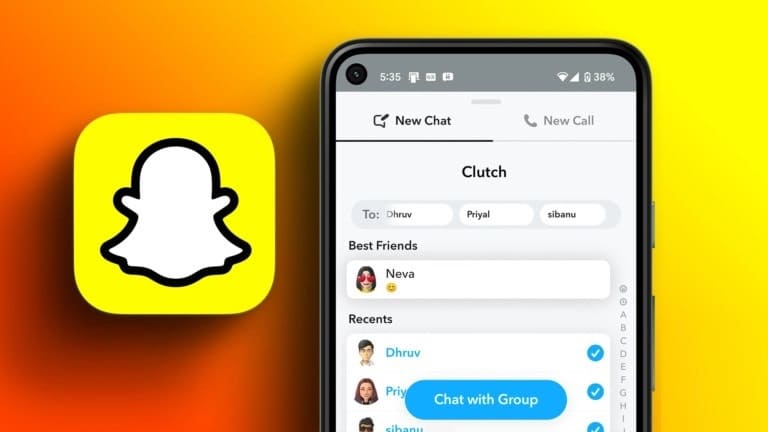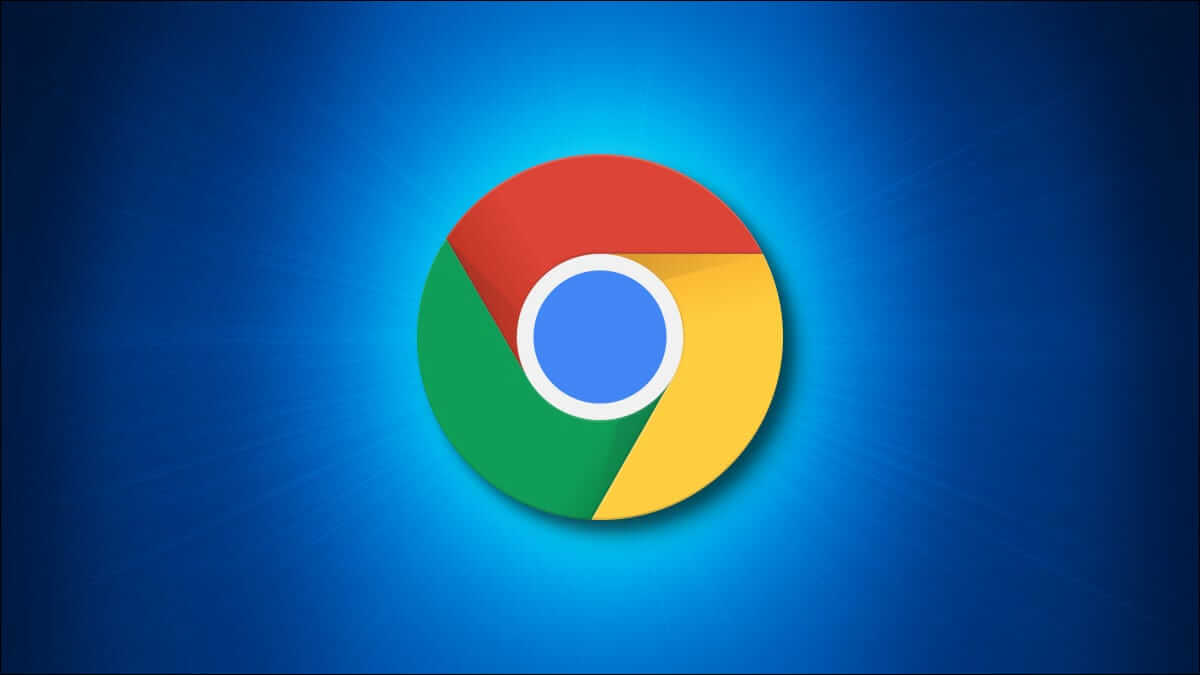Å finne favorittbildene og -videoene dine har alltid vært bemerkelsesverdig enkelt med Google Foto. om du vil Søk etter bilder etter ansikter Eller ting eller steder, Google Bildesøk kan hjelpe deg med alt. Men hva om du kunne finne favorittbildene dine på et kart? Google Foto kommer med en praktisk kartvisningsfunksjon. Hvis du er interessert i å se bilder fra den siste turen din på en morsom og intuitiv måte, vil du definitivt elske kartvisningen i Google Bilder. Dette innlegget viser deg hvordan du viser, legger til og fjerner bilder fra kartvisningen i Google Bilder. Så, uten videre, la oss komme i gang med å lære hvordan du bruker kartvisning i Google Bilder.
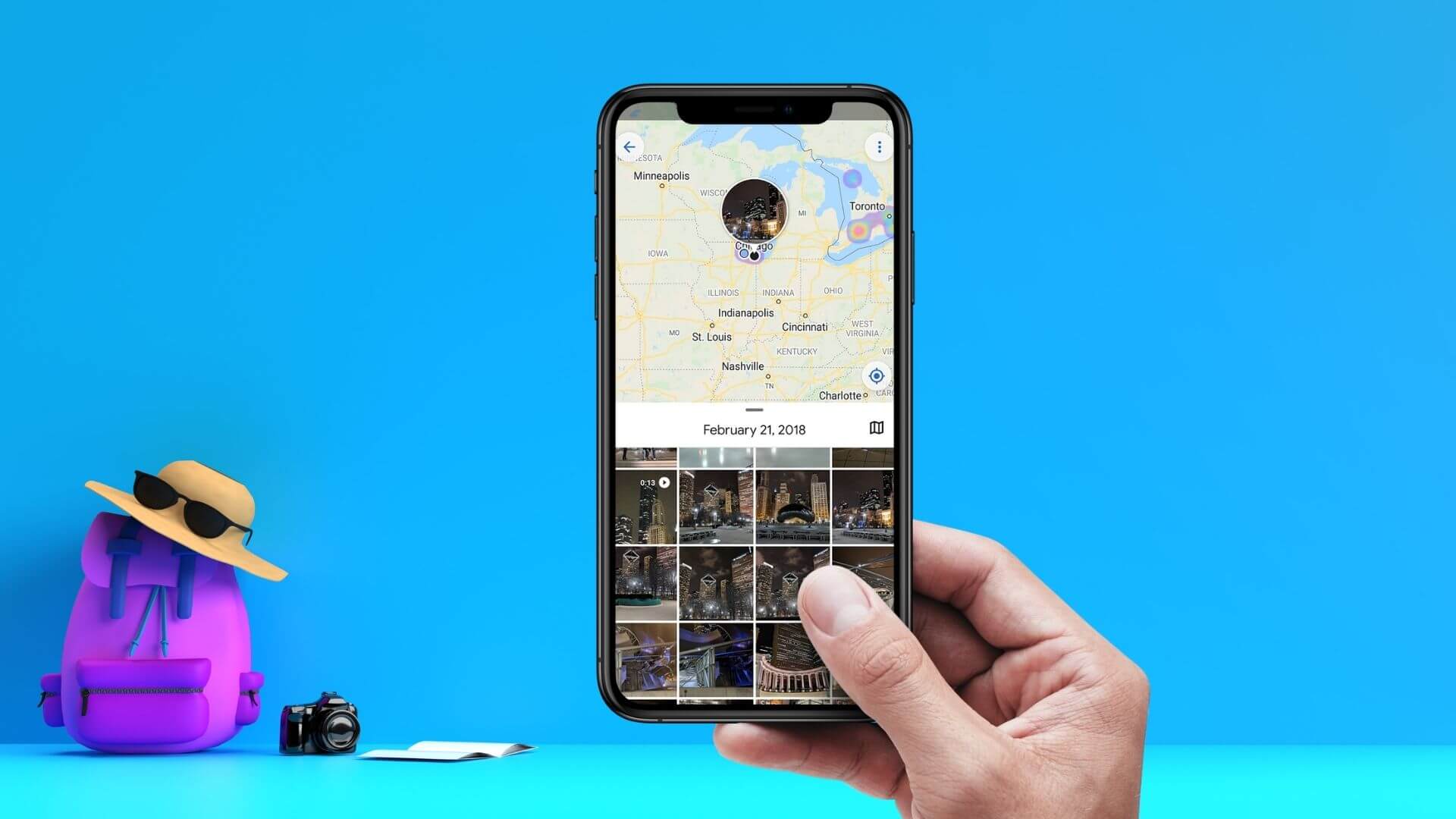
HVORDAN SE BILDENE DINE PÅ KARTET I GOOGLE BILDER
Google Bilder lager et interaktivt varmekart basert på alle bildene dine Bilder og videoer du tok på forskjellige steder. Du kan utforske dette kartet for å se alle bildene og videoene tatt på et bestemt sted.
La oss først se hvordan du kan få tilgang til og bruke kartvisningen i Google Foto-appen.
Trinn 1: Slå på Google Foto -appen på Android eller iPhone.
Trinn 2: Gå til Søk-fanen nederst og klikk på kartet ditt plassene.
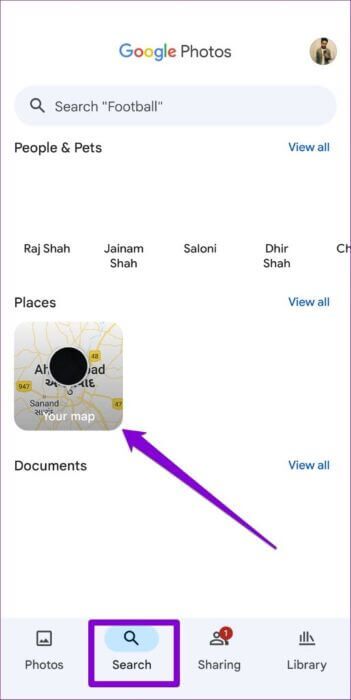
Steg 3: Du vil legge merke til berøringspunkter som indikerer hvor du tok flest bilder og videoer i den øvre halvdelen. Du vil se alle de geomerkede bildene dine i omvendt kronologisk rekkefølge i den nedre halvdelen.
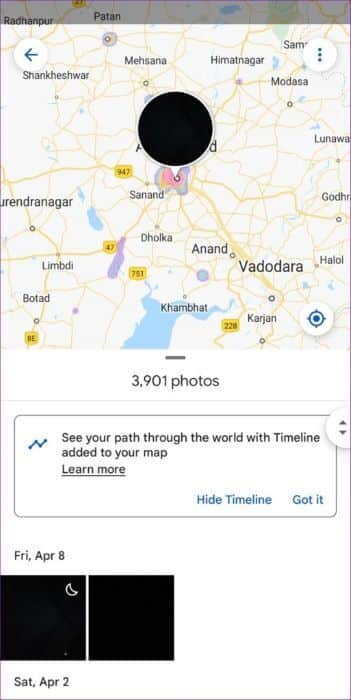
Trinn 4: Du kan navigere gjennom varmekartet akkurat som du ville gjort på et kart Google Kart. Knip for å zoome inn på kartet for å se de forskjellige stedene der du tok bildene eller videoene dine. Nederst på skjermen ser du antall bilder og videoer du har tatt i det spesifikke området.
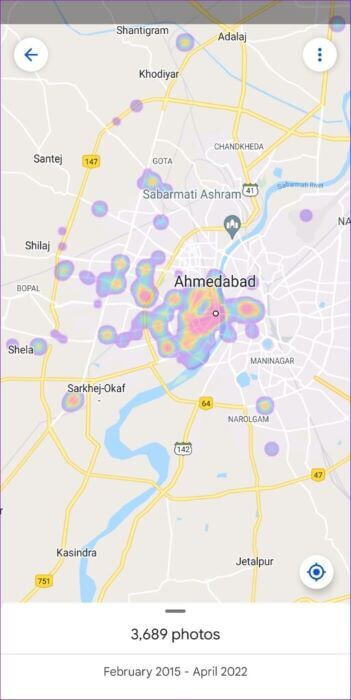
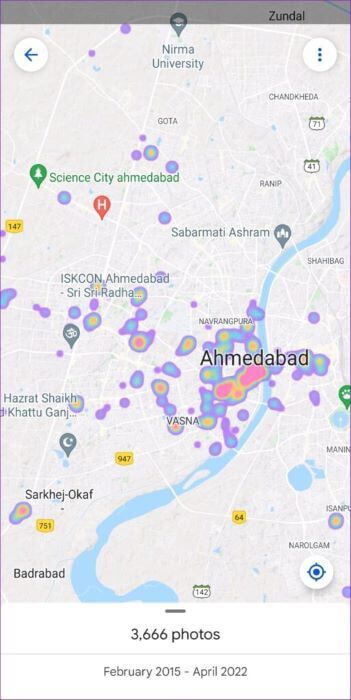
Trinn 5: Klikk på Spot varmekart For å vise alle bilder eller videoer tatt rundt dette nettstedet. Du kan klikke boble Hvis du vil forstørre bildet.
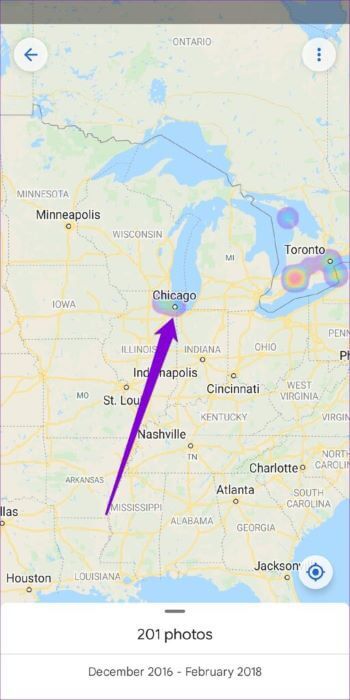
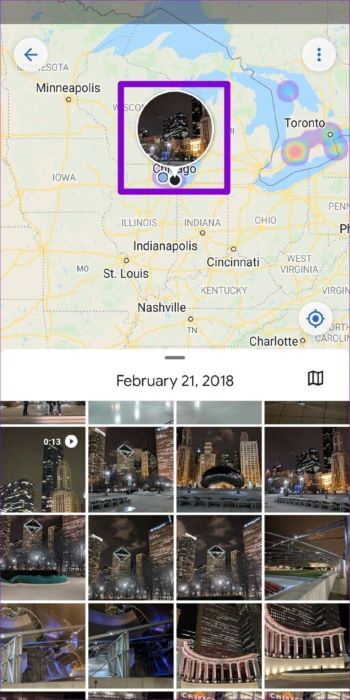
Eventuelt kan du klikke Menyikon med tre prikker Å endre Se på kart Og velg mellom satellittvisning eller terrengvisning.
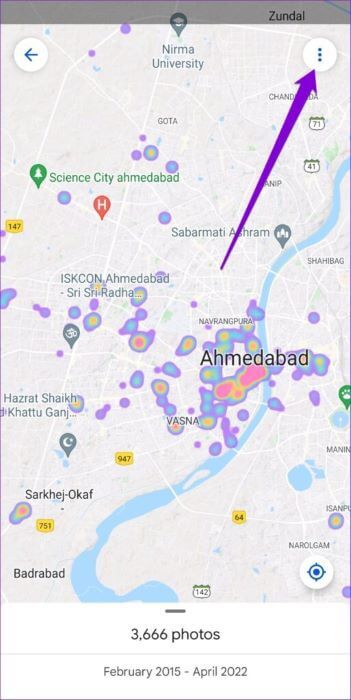
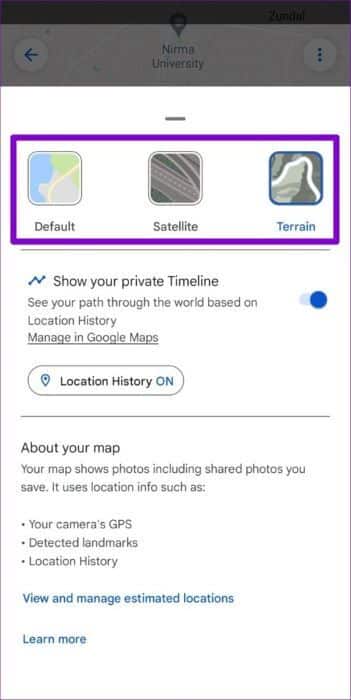
Google Photos lar deg også finne et bestemt bilde eller video på et kart. Åpne bildet eller videoen og trykk på menyikonet med tre prikker i øvre høyre hjørne for å se posisjonsdetaljene.

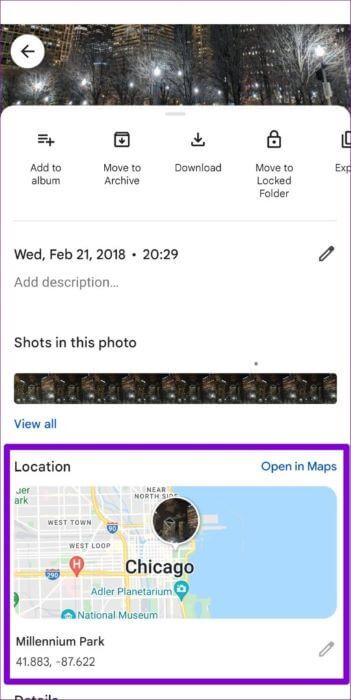
Deretter klikker du på kartet under posisjonsdelen for å se bildet på Se Google Bilder-kartet.
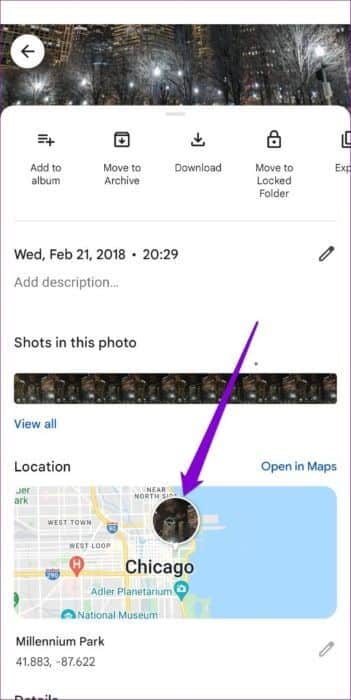
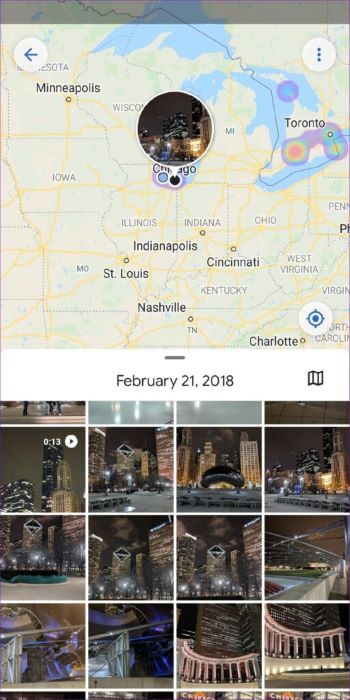
HVORDAN LEGG TIL BILDER PÅ KARTET I GOOGLE BILDER
Hvis du ikke kan finne favorittbildene og -videoene dine på et varmekart, er det sannsynlig at det ikke er noen posisjonsdata knyttet til dem. Hvis du vil se disse bildene eller videoene på et kart, må du Endre stedsdata manuelt. Les videre for å finne ut hvordan du gjør det.
Trinn 1: Slå på Google Foto -appen på telefonen.
Trinn 2: Naviger til bildet eller videoen du vil se i kartvisningen.
Steg 3: Klikk på Meny med tre prikker i øvre høyre hjørne og velg Mulighet for å legge til et nettsted På bunnen.
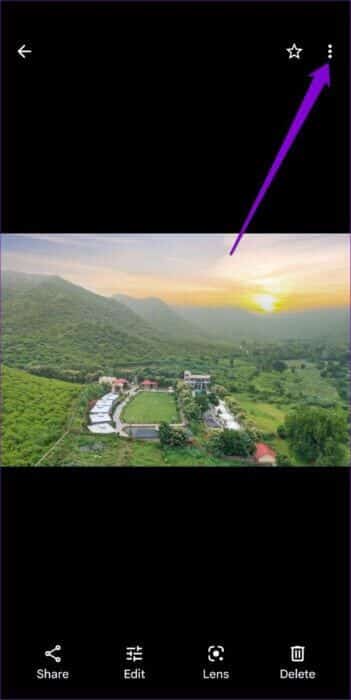
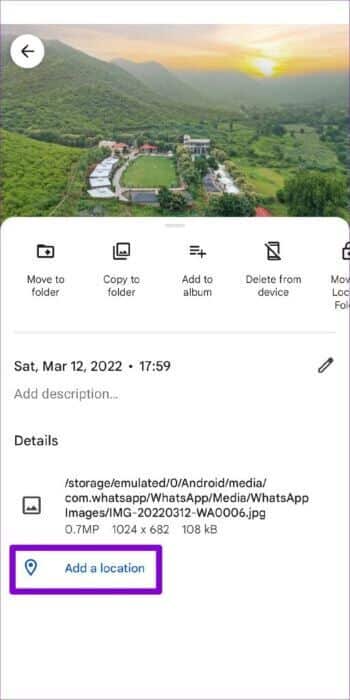
Hvis du ikke har sikkerhetskopiert bildet ditt ennå, vil appen be deg om å ta en sikkerhetskopi først. Klikk på "Sikkerhetskopier nå" for å fortsette.
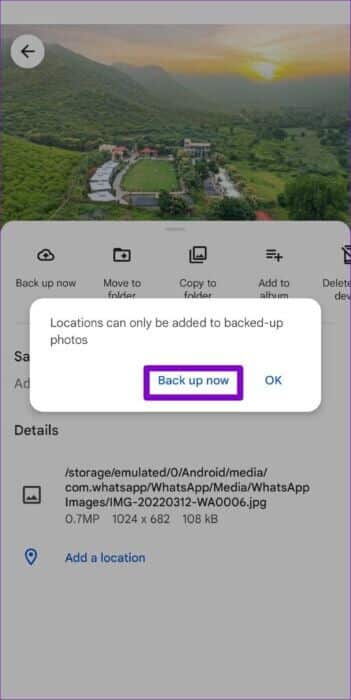
Trinn 4: Etter det, bruk søkelinje øverst for å velge byen eller regionen der bildet ble tatt. Klikk på denne plasseringen for å legge den til bildet.
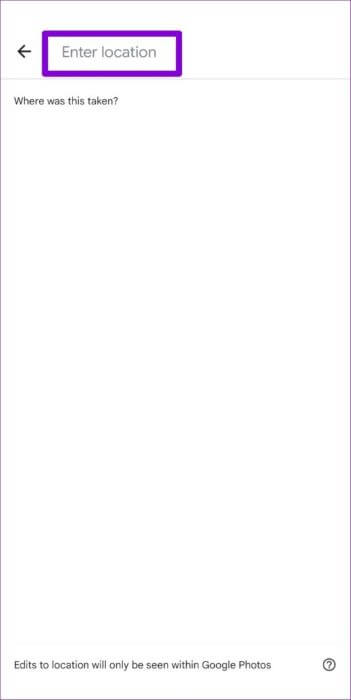
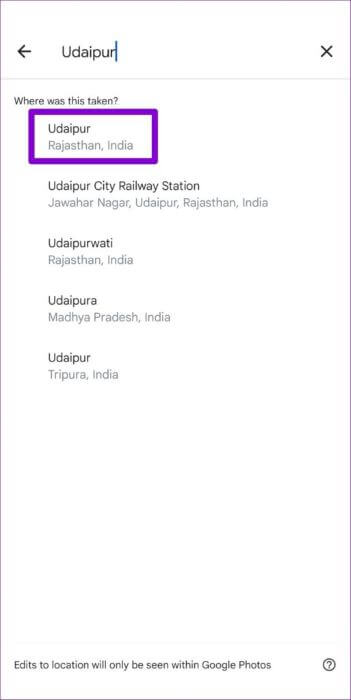
Når bildet ditt er lagt til, skal det vises på en kartvisning "Google bilder".
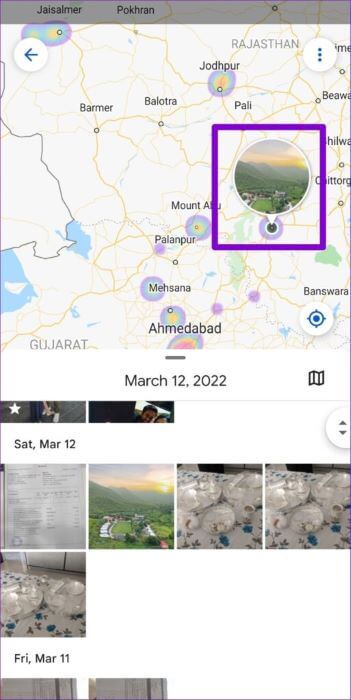
Slik fjerner du bilder fra kartet i Google Foto
På samme måte hvis du ikke lenger ønsker det Skjul bilder på et Google Foto-kart , er det enkelt å fjerne. Alt du trenger å gjøre er å slette posisjonsdataene deres ved å følge trinnene nedenfor.
Trinn 1: åpen Google Foto -appen på telefonen din. Velg bildet eller videoen du vil fjerne fra kartvisningen.
Trinn 2: Klikk på Meny med tre prikker i øvre høyre hjørne.
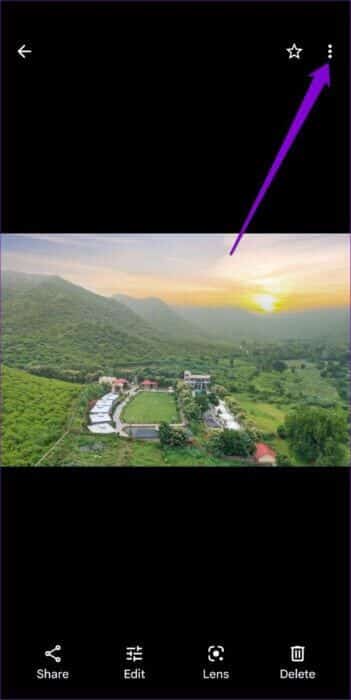
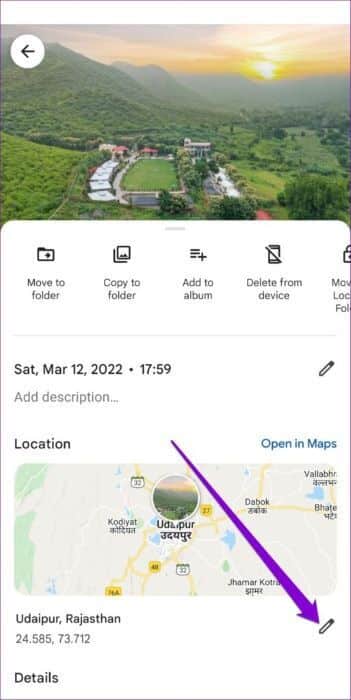
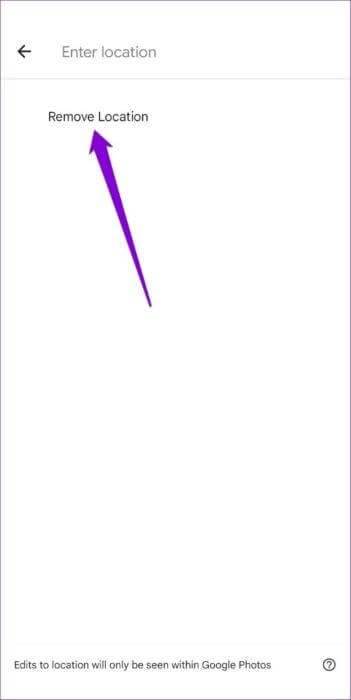
Og det er alt som skal til. Når posisjonsdataene knyttet til et bilde er fjernet, vil de ikke lenger vises på kartet.
Kartlegg bildene dine
Google har alltid vært en innovatør med Bilder-appen. Kartvisning er en annen funksjon Google Images skiller seg fra konkurrentene. Og det kommer sikkert godt med hvis du ønsker å gjenoppdage de gamle bildene dine.
Så hva venter du på? Fortsett og gjenopplev de gamle minnene dine ved å utforske kartvisningen i Google Foto-appen.